雨过天晴极速恢复版是专门针对个人以及家庭用户所设计的一键还原和一键恢复软件产品。它操作简单,使用方便,功能简洁易懂。电脑如果有软件故障,按一个键瞬间就能恢复正常。
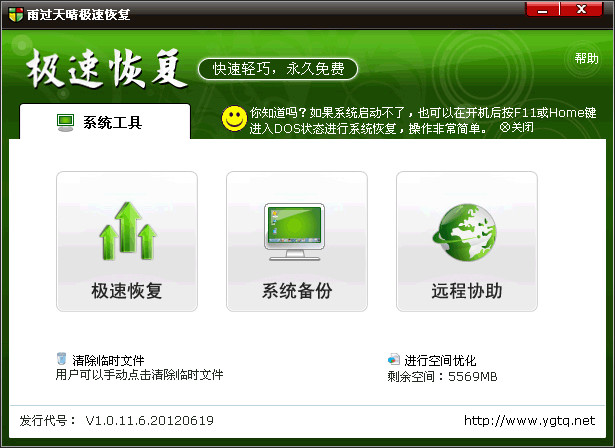
雨过天晴极速恢复软件特色功能
1、纯软件产品,安装使用方便、快捷。
2、迅速恢复瘫痪的操作系统,只需要简单的重新启动,不用重装系统。
3、轻松清除电脑中出现的软件故障,不论是系统速度变慢、还是程序错误等。
4、查找或恢复丢失或损坏的文件,避免重要数据的丢失。
5、保护电脑免受病毒的侵害,不论感染何种病毒,都可清除,不是杀毒软件,胜似杀毒软件。
6、多点还原, 多进度电脑保护系统, 支持创建多达1000个进度。
7、软保护, 创建进度速度极快, 小于5秒。无论当前有多少资料。
8、立即恢复型保护系统, 恢复系统速度极快, 小于20秒, 无论需要恢复多少资料。
9、一键恢复系统还原, 无论系统遭受病毒木马等侵害, 甚至操作系统崩溃可以恢复到任意进度, 一小时前, 一天前, 一周前等。
10、比备份型保护系统优越, 恢复到某个进度后还可以再次恢复到另一个进度。
11、在所有硬盘保护软件中独家支持恢复到某个进度后还可以返回到恢复前的状态。
12. 比操作系统自带的系统还原优越, 即使系统崩溃格式化重新分区都可以恢复; 往还穿梭至任意进度。
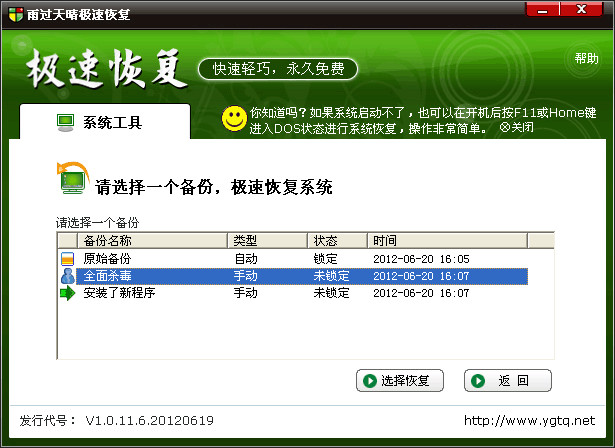
雨过天晴极速恢复使用说明
安装时,您可以直接到极速恢复官方网站(也就是本网站)上下载安装文件进行安装。安装时只需要简单的按下一步即可顺利完成安装,非常方便简单。以下是一些简要介绍,供参考:
安装路径的选择
极速恢复版在安装的时候已默认安装在C:\Program Files\JSHF,你只需要点击下一步即可轻松完成安装。
安装之后
1. 安装完极速恢复之后,我们不建议用户使用硬盘分区工具对硬盘分区进行调整,这有可能造成系统不稳定;如果您要进行分区调整、格式化C盘、重装系统或恢复Ghost镜像,请先卸载极速恢复。
2. 安装完极速恢复之后,用户不能运行磁盘碎片整理功能,使用此功能并不能起到相应的作用,还有可能会浪费硬盘空间;极速恢复本身有自带的系统优化功能,用户可以使用这一功能进行空间优化,以提高系统工作效率。
恢复系统是极速恢复最重要的功能,在电脑出现故障时,如出现系统错误、文件损坏、上网时安装了垃圾软件、广告程序、试用了一个软件却怎么也卸载不掉等软件故障时,就可以使用恢复系统功能,将系统恢复到之前的备份状态,从而清除这些系统故障。
极速恢复有以下方式
1. 从主程序恢复系统(操作系统可以正常启动时使用)
2. 从辅助程序恢复系统(操作系统不能正常启动时可以使用,在开机后按F11或Home键进入操作界面)
从主程序恢复系统
1.双击系统托盘中的极速恢复图标进入主程序界面。
2.在主程序中,单击【极速恢复】;在弹出界面的备份列表中选择一个备份;然后点击【恢复】,恢复系统需要重新启动电脑,电脑重启后系统就会恢复到选定的备份。
从辅助程序恢复系统
如果操作系统不能正常启动,无法在Windows中进行恢复系统操作时,您依然可以进行恢复系统操作,可以重新启动电脑,按Home键/F11键进入辅助程序进行恢复,具体操作步骤如下:
1.重新启动电脑,看到极速恢复图标和系统提示时,按HOME/F11键,进入极速恢复的辅助程序界面。
2.选择恢复系统选项,然后在备份列表中选择一个备份,点击【下一步】进行恢复系统操作,整个恢复过程只需要20秒钟的时间。
系统备份
从技术角度讲,备份是一张硬盘扇区图和这张图的索引系统;实际上,备份就是硬盘保护分区在某一时刻的镜像。 备份是极速恢复工作的基础,恢复系统等操作都需要曾经创建过备份。您需要在需要的时刻创建备份,记录当时的系统状态,做到有备无患。
极速恢复可以创建10个有效的备份,记录10个不同的系统状态,创建一个备份速度较快,只需要几秒钟的时间,不论是保护某个分区还是全盘保护。创建备份共有以下几种方式:
1. 从主程序创建备份(最常用的创建备份方式,在Windows界面中创建)
2. 从辅助程序创建备份(操作系统不能正常启动时可以使用此种方式)
从主程序创建备份
1.双击系统托盘中的极速恢复图标进入主程序操作界面。
2.点击主程序操作界面上的“系统备份”按钮,弹出创建备份界面,输入备份名称,点击“备份”按钮,
3.备份成功。
∨ 展开

 FileGee个人文件同步备份系统
FileGee个人文件同步备份系统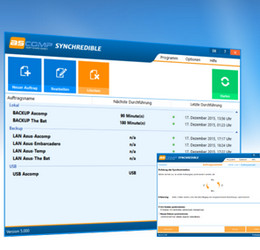 Synchredible
Synchredible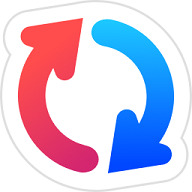 GoodSync(数据备份软件)中文破解
GoodSync(数据备份软件)中文破解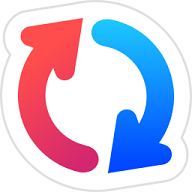 GoodSync
GoodSync iBeesoft DBackup最新版
iBeesoft DBackup最新版 Syncovery数据备份
Syncovery数据备份 Handy Backup 8
Handy Backup 8 亿方云电脑版
亿方云电脑版 傲梅集中备份
傲梅集中备份 IceArchiver
IceArchiver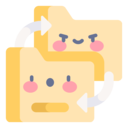 SuperBak
SuperBak 鸿萌易备数据备份软件
鸿萌易备数据备份软件 SGI备份还原
SGI备份还原 丁丁文件备份精灵
丁丁文件备份精灵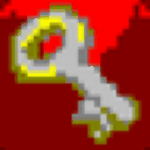 骐尘数备精灵
骐尘数备精灵 Driver Magician Lite(驱动程序备份工具)
Driver Magician Lite(驱动程序备份工具) MultiPar文件保护修复工具
MultiPar文件保护修复工具 老友一键在线重装全能版
老友一键在线重装全能版 雨过天晴极速恢复
雨过天晴极速恢复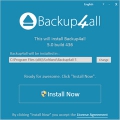 FBackup(备份工具)
FBackup(备份工具)


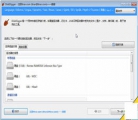



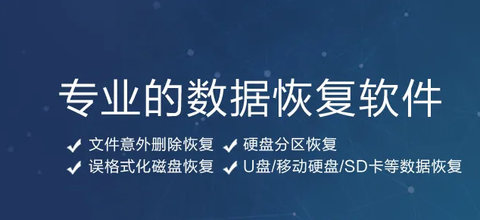 电脑数据恢复软件推荐
电脑数据恢复软件推荐 超级兔子数据恢复软件
超级兔子数据恢复软件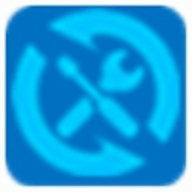 小白数据恢复专家
小白数据恢复专家 深度数据恢复软件
深度数据恢复软件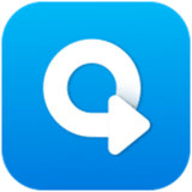 转转大师数据恢复软件
转转大师数据恢复软件 嗨格式数据恢复大师
嗨格式数据恢复大师 万兴数据恢复专家免费版
万兴数据恢复专家免费版 微数据恢复宝
微数据恢复宝 谷歌数据恢复工具
谷歌数据恢复工具 手机数据恢复软件合集
手机数据恢复软件合集 数据兔恢复大师app
数据兔恢复大师app 手机照片恢复管家
手机照片恢复管家 微数据恢复助手
微数据恢复助手 手机极速数据恢复
手机极速数据恢复 聊天记录恢复
聊天记录恢复 手机数据恢复精灵
手机数据恢复精灵 微照片恢复大师
微照片恢复大师 真知数据恢复
真知数据恢复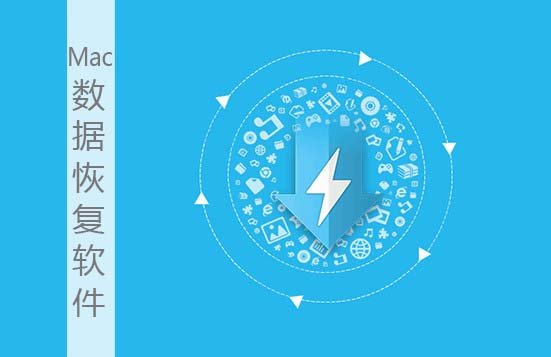 Mac数据恢复软件
Mac数据恢复软件 Jihosoft File Recovery for Mac
Jihosoft File Recovery for Mac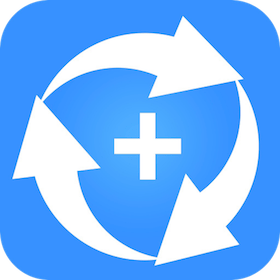 Do Your Data Recovery for Mac
Do Your Data Recovery for Mac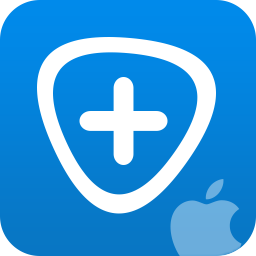 FoneLab for Mac
FoneLab for Mac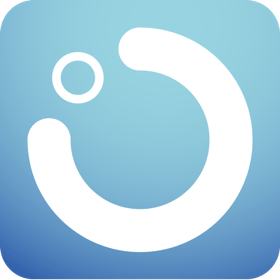 FonePaw iPhone Data Recovery for Mac
FonePaw iPhone Data Recovery for Mac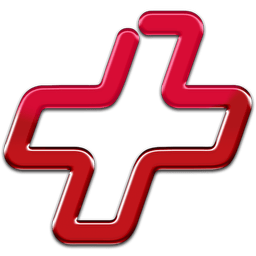 Data Rescue for Mac
Data Rescue for Mac Omni Recover for Mac
Omni Recover for Mac M3 Undelete for Mac
M3 Undelete for Mac M3 Data Recovery for Mac
M3 Data Recovery for Mac R-Studio Network
R-Studio Network R-Studio Technician
R-Studio Technician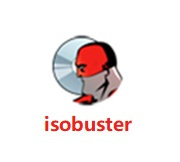 isobuster恢复光盘数据中文版
isobuster恢复光盘数据中文版 微信聊天记录恢复小助手
微信聊天记录恢复小助手 qq闪照恢复大师
qq闪照恢复大师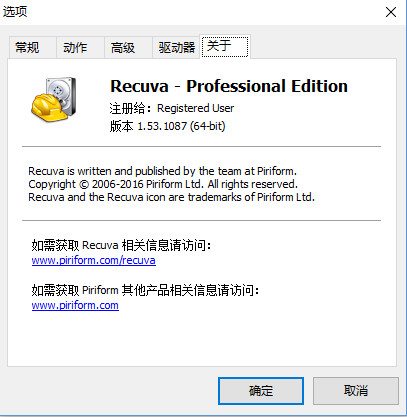 Recuva专业版 破解
Recuva专业版 破解 闪照恢复器
闪照恢复器 EasyRecovery 14.0.0专业版
EasyRecovery 14.0.0专业版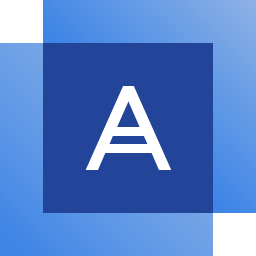 Acronis True Image 2018 破解 22.7.1 特别版(含注册机)
Acronis True Image 2018 破解 22.7.1 特别版(含注册机) 一键GHOST Win10 2022 官方版
一键GHOST Win10 2022 官方版 Goodsync中文版 11.6.1.6
Goodsync中文版 11.6.1.6 SyncBackPro完美破解 9.0.5.0 中文版
SyncBackPro完美破解 9.0.5.0 中文版 一键还原精灵 10.0.18.321
一键还原精灵 10.0.18.321 GGhost硬盘安装器 11.01.01 硬盘安装版
GGhost硬盘安装器 11.01.01 硬盘安装版 Winclone Pro 7 汉化版 7.1.2 破解
Winclone Pro 7 汉化版 7.1.2 破解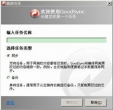 GoodSync免注册版 10.2.5.5 中文免注册版
GoodSync免注册版 10.2.5.5 中文免注册版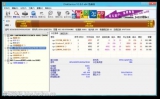 联想一键恢复软件 64位 7.0.1628 简体中文版
联想一键恢复软件 64位 7.0.1628 简体中文版